Pale Moon este un furk al Mozilla Firefox. Este open-source și există ca răspuns la alunecarea ulterioară în obiceiurile proprietare. Drept urmare, nu este la fel de modern ca Firefox, dar vă respectă mult mai mult libertatea ca utilizator Linux. Acest ghid vă va arăta cum să instalați și să utilizați aplicația pe sistemul dvs. Linux.
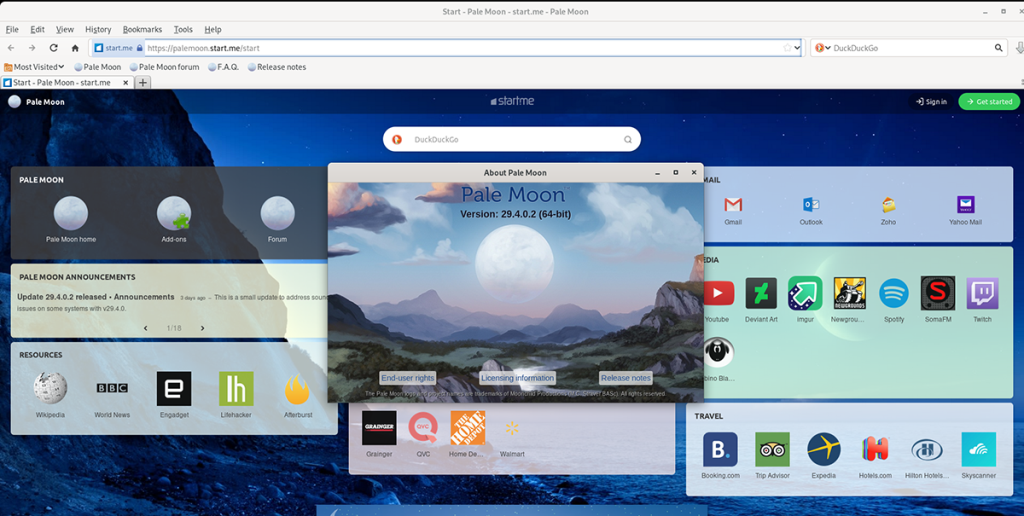
Instalarea browserului Pale Moon pe Linux
Pale Moon nu vine în niciuna dintre distribuțiile principale Linux. În schimb, dacă doriți ca Pale Moon să funcționeze, va trebui să descărcați versiunea generică Linux Tar, să o extrageți și să rulați executabilul. Pentru a începe procesul de instalare, deschideți o fereastră de terminal pe desktopul Linux.
Pentru a deschide o fereastră de terminal pe desktopul Linux, apăsați Ctrl + Alt + T de pe tastatură. Sau, căutați „Terminal” în meniul aplicației și lansați-l în acest fel. Apoi, cu terminalul instalat, urmați instrucțiunile de mai jos.
Linux generic
În primul rând, trebuie să descărcați versiunea Tar a Pale Moon pe computerul dvs. Linux. Pentru a face asta, utilizați comanda wget download de mai jos. Acesta va prelua arhiva Pale Moon Tar și o va plasa direct în folderul dvs. de acasă.
wget https://linux.palemoon.org/datastore/release/palemoon-29.4.0.2.linux-x86_64-gtk3.tar.xz
După descărcarea arhivei Tar pe computer, extrageți-o folosind comanda tar xvf .
tar xvf palemoon-29.4.0.2.linux-x86_64-gtk3.tar.xz
Când totul este extras, veți vedea un folder „palemoon” în directorul dvs. de acasă. Pentru a arunca o privire la ceea ce se află în interiorul acestui folder, executați comanda ls de mai jos.
ls ~/palemoon
După ce vă uitați la fișierele din interior, utilizați comanda cd pentru a vă muta în folderul „palemoon” din directorul dvs. de acasă.
cd ~/palemoon
De aici, puteți deschide browserul web Pale Moon pe desktop-ul Linux folosind comanda ./palemoon .
./lună palidă
Dacă nu doriți să porniți browserul web Pale Moon de pe terminal, îl puteți porni și lansând folderul „palemoon” în managerul de fișiere Linux și făcând dublu clic pe fișierul „palemoon”.
Arch Linux AUR
Pentru a începe instalarea, trebuie să instalați ajutorul Trizen AUR. Acest program va automatiza instalarea browserului Pale Moon pe sistemul dvs. Arch Linux, în loc să fie nevoie să descărcați aplicația de pe site și să o instalați manual.
sudo pacman -S git base-devel git clone https://aur.archlinux.org/trizen.git cd trizen/ makepkg -sri
În cele din urmă, după instalarea aplicației Trizen, puteți instala browserul web Pale Moon pe computerul dvs. Linux folosind comanda trizen -S .
trizen -S palemoon-gtk3-bin
Cum se utilizează Pale Moon pe Linux
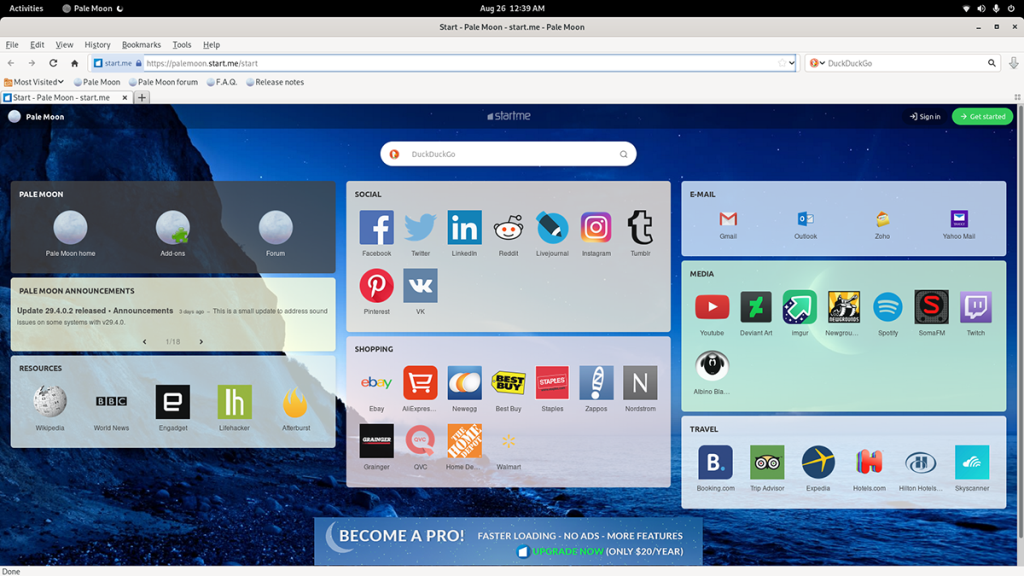
După instalarea browserului Pale Moon, deschideți-l. Puteți lansa browser-ul cu instrucțiunile de lansare descrise în secțiunea de instalare. Odată ce aplicația Pale Moon este deschisă și gata de utilizare, urmați mai jos pentru a afla elementele de bază ale browserului.
Navigare
Navigarea în Pale Moon este foarte asemănătoare cu alte browsere web. Trebuie să introduceți o adresă URL într-o bară de adrese pentru a căuta. De exemplu, pentru a accesa YouTube.com, faceți clic pe bara URL.
După ce ați selectat bara de adrese URL, introduceți „youtube.com”. Apoi, apăsați butonul Enter de pe tastatură pentru a încărca adresa URL. Alternativ, puteți face clic pe pictograma verde de redare din bara de adrese URL pentru a încărca adresa URL în Pale Moon.
Căutând pe web
Trebuie să cauți pe web? Iată cum să o faci în Pale Moon. Mai întâi, găsiți caseta de căutare de lângă bara de adrese URL. Apoi, faceți clic pe meniul derulant și vizualizați opțiunile motorului de căutare.
După ce deschideți meniul derulant de căutare, faceți clic pe motorul de căutare cu care doriți să căutați. Când selectați căutarea, faceți clic din nou pe caseta de căutare. Apoi, introduceți interogarea de căutare și apăsați tasta Enter .
Nu doriți să utilizați tastatura pentru a căuta în caseta de căutare Pale Moon? Introduceți interogarea și faceți clic pe pictograma lupă pentru a vedea rezultatele.
Crearea marcajelor
Crearea de marcaje în Pale Moon este foarte asemănătoare cu Firefox. Pentru a face acest lucru, începeți prin a accesa site-ul dvs. preferat prin bara de adrese URL sau caseta de căutare Pale Moon. Apoi, când ați încărcat site-ul web, faceți următoarele.
Accesați bara URL în Pale Moon. Apoi, găsiți pictograma stea după adresa URL și faceți clic pe ea. Când selectați pictograma stea, Pale Moon vă va adăuga marcajul în browser.
Repetați acest proces pentru a marca câte site-uri aveți nevoie.
Suplimente
Pale Moon acceptă extensii de browser. Iată cum să le instalați. Mai întâi, găsiți butonul de meniu „Instrumente” și faceți clic pe el cu mouse-ul. Când selectați butonul „Instrumente”, căutați prin meniu și selectați butonul „Suplimente”.
În meniul „Suplimente”, găsiți „Obțineți suplimente” și selectați-l. Apoi răsfoiți prin suplimentele disponibile și instalați ceea ce doriți.

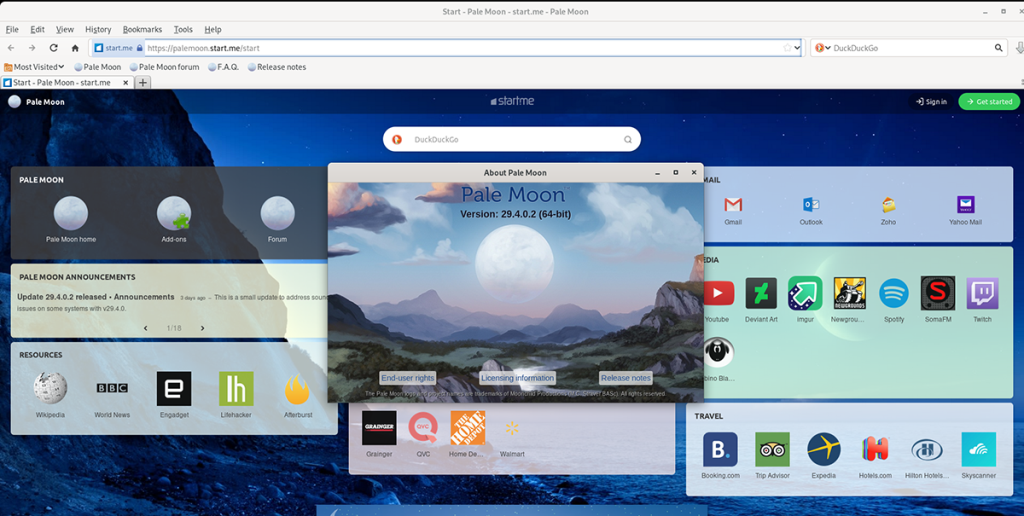
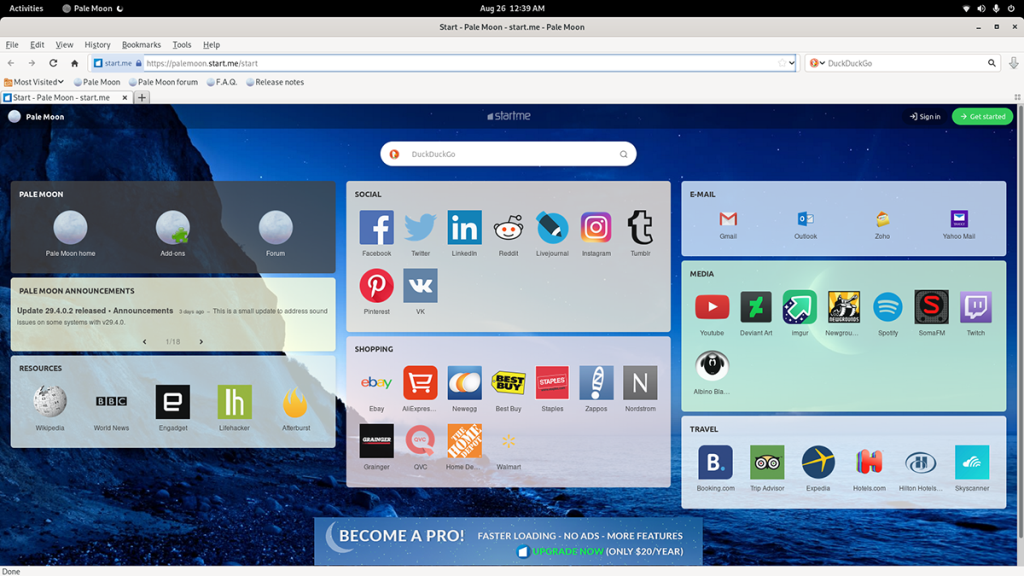



![Descarcă FlightGear Flight Simulator gratuit [Distrează-te] Descarcă FlightGear Flight Simulator gratuit [Distrează-te]](https://tips.webtech360.com/resources8/r252/image-7634-0829093738400.jpg)




